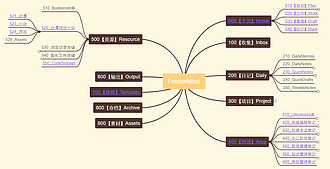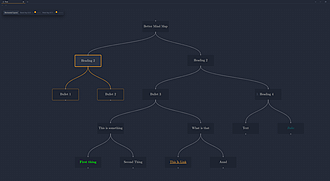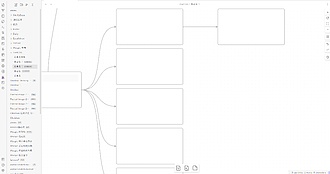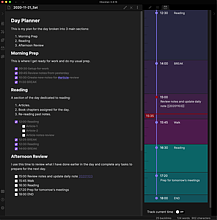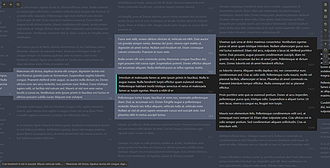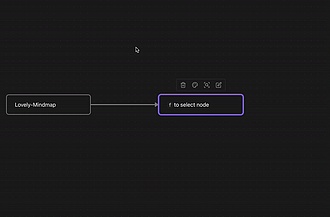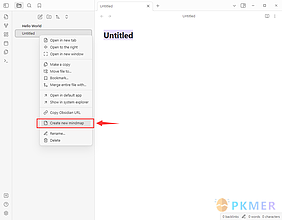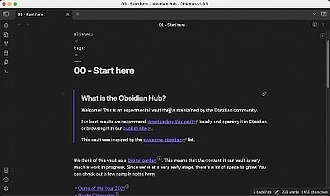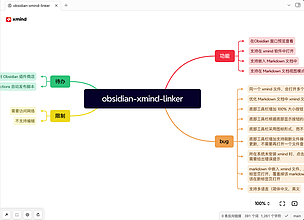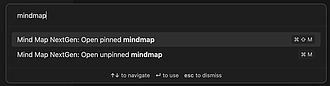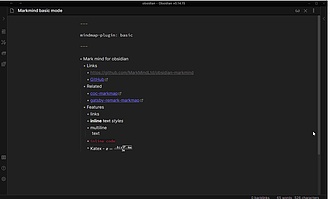Post by tag
按标签聚合
包含 # 思维导图 的文章列表
Simple mind map 值得常备的脑图插件
Simple mind map 值得常备的脑图插件
简短说这是 PKMer 和 wanglin 老师一起合作的插件 1. 通过 PKMer QQ 群 或者 微信群联系管理员,获取进入内测群资格 2. 内测群版本会领先于 Github 版本一段时间 3. 内测版本和进入内测群 1. 入群不需要缴费,社区同仁谨防信息差 2. 入群能否遵守社区规定 3. 入群后优先阅读群公告,友善提出问题,或者去群公告中的位置提问 格式为:xxx.smm.md,文件内包含:元数据(文件链接、标签:simplemindmap)、压缩编码后的思维导图数据、压缩编码后的图像数

OS
Pkmer
QuickAdd 脚本 - 配合 FolderNotes 及 Markmind 插件生成文件大纲导图
配合 FolderNotes 及 Markmind 插件生成文件大纲导图
2024-03-13QuickAdd脚本-配合FolderNotes及Markmind插件生成文件大纲导图IMG-1 需求来源于一个群友 [^1] 对文件夹想要以思维导图的形式展开,我个人最近开始采用杜威十进制来给文件夹加编号以及一直以来都是用 Folder Notes 插件 (作者:Lost Paul),对这个话题就比较感兴趣,尝试做了一下,用 js 自动检测生成一个 Obsidian index 的 FolderMind.md 文件,借助 Markmind 插件来显示思维导图,如果有 FolderNote 则会嵌入进去。 2024-

熊猫别熬夜
Pkmer
自定义 Excalidraw 脚本 - 修改 MindMap Format 设置思维导图 Frame 容器
修改 MindMap Format 设置思维导图 Frame 容器
在 Excalidraw如何安装脚本脚本设置介绍Excalidraw 的脚本市场 下载 MindMap Format 脚本,可以让选择的元素按照水平思维导图的形式排列组合: 2024-02-23自定义Excalidraw脚本-修改MindMap Format设置思维导图Frame容器IMG-1 这里修改了脚本,设置了一个 frame 容器。当该 frame 的名称以 mind 结尾时,脚本会排列组合容器内连接的元素。当然,也可以通过选择元素进行组合。效果如下: 2024-02-23自定义Excalidraw脚本-修改MindMap Forma

熊猫别熬夜
Pkmer
Better Mind Map
把笔记以交互式思维导图的形式呈现出来
Better Mind Map 1. 主要功能:将Markdown大纲在Obsidian内可视化成交互式、动态的思维导图,支持从活动Markdown文件的标题结构或项目符号自动生成思维导图,具备实时更新、交互式布局切换、动态间距调整、节点交互、笔记导航等功能。 2. 适用场景:适用于需要对Markdown笔记进行可视化梳理、快速浏览笔记结构以及在笔记间导航的场景。 3. 核心特色:可实时更新思维导图以反映笔记内容变化;提供垂直和水平两种布局切换,视图自动适配内容;通过交互式滑块调整层级和节点间距,即时看到布局变化;在思维导

AI
Pkmer
Canvas Explorer
通过逐步添加或忽略链接的笔记来探索您的保险库,最终生成一个可定制的画布,直观地表示保留的笔记及其连接。
Canvas Explorer是一个插件,允许用户通过迭代添加或忽略链接的笔记,最终生成一个可自定义的画布,直观地表示保留的笔记及其连接。用户可以通过命令"Add Note"将笔记添加到探索堆栈中,浏览建议的链接笔记,并创建包含所有保留笔记和连接的新画布。用户可以自定义节点的尺寸和画布文件夹位置。这个插件解决了在Obsidian中探索笔记时的便捷性和可视化展示问题。

AI
Pkmer
Canvas Mindmap Helper
让画布像思维导图一样工作。
Canvas Mindmap Helper 是一个 Obsidian 插件,可让 Canvas 视图更像思维导图工具。它提供快速添加新卡片、键盘导航、自动布局等功能,帮助用户更高效地创建和管理思维导图。用户可以在 Canvas 菜单中找到自动布局设置选项,使得在卡片更改时自动重新布局。这个插件适用于需要在 Obsidian 中进行思维导图工作的用户,提供了更便捷的操作和布局功能,解决了创建和管理思维导图时的繁琐问题。

AI
Pkmer
Canvas Mindmap
一个插件,可以让你的画布像思维导图一样工作。
Canvas Mindmap Obsidian Canvas MindMap 插件让您的画布像思维导图一样工作。按 Enter 创建同级卡片,按 Tab 创建子级卡片,删除卡片可自动重新排列布局,按 Alt+←/→/↓/↑ 在卡片之间导航,按 Cmd/Ctrl+←/→/↓/↑ 创建浮动卡片。适用于快速创建思维导图,整理信息结构,提高工作效率。可通过 Obsidian 插件市场直接安装,或手动下载最新版本到指定文件夹。插件作者支持捐赠。

AI
Pkmer
Card Navigator
使用基于卡片的界面直观地浏览您的笔记
Card Navigator是Obsidian插件,提供了一种独特的可视化和导航笔记的方式。它将您的笔记显示为水平或垂直可滚动的卡片,使浏览和管理内容更加容易。插件功能包括自定义卡片信息、水平或垂直滚动视图、各种排序方式、键盘快捷键快速导航、文件夹选择、HTML渲染等。用户可以通过滚动鼠标滚轮、点击卡片打开对应笔记、搜索栏过滤卡片等进行基本导航。插件支持多语言,提供英文和韩文支持。用户可以通过在GitHub存储库提交拉取请求来为其他语言贡献翻译。插件解决了笔记可视化导航的问题,适用于需要直观浏览和管理大量笔记的用户。

AI
Pkmer
Day Planner (OG)
从Markdown笔记中的简单任务列表进行日程规划(基本功能,保留原始插件的特性和行为)
Day Planner (OG) Day Planner (OG) 是 Obsidian Day Planner 插件的一个分支,可以从 Markdown 笔记中的简单任务列表规划每天的计划。插件提供了拖放任务创建和周视图等新功能。用户可以在任何选择的笔记中生成每日计划,状态栏显示进度和当前/下一个任务信息,还可以使用垂直时间轴显示任务。通过插件,用户可以轻松管理每日任务,避免遗漏,提高工作效率。插件的配置灵活,可以根据需要自定义设置,适合需要规划每日任务的用户。

AI
Pkmer
ExcaliBrain
ExcaliBrain 的灵感来自 TheBrain 和 Breadcrumbs。让 Obsidian 具有交互式结构化思维导图,通过解释您的 Markdown 文件中的链接、数据视图字段、标签和 YAML 前端内容而生成。
ExcaliBrain ExcaliBrain 是受 TheBrain 和 Breadcrumbs 启发而开发的插件。它是一个交互式的、结构化的思维导图,根据你的 Obsidian Vault 中的文件夹和文件生成,通过解释 Markdown 文件中的链接、Dataview 字段、标签和 YAML front matter 来实现。 ExcaliBrain 区分了笔记之间的 5 种关系: 关系的推导基于以下逻辑: - 前向链接被推断为子笔记 - 反向链接被推断为父笔记 - 如果文件相互链接,

AI
Pkmer
hello nemesis
使用OpenAI来挑战你的想法。
该Obsidian插件利用OpenAI技术,充当用户的智力对手,旨在挑战用户的思维和观点。用户可以通过安装插件并输入OpenAI API密钥,轻松获取对其笔记内容的反馈。插件会指出潜在的逻辑缺陷、提出替代视角、提出发人深省的问题,并提供建设性的批评,帮助用户更深入地思考。适合需要反思和提升思维深度的用户,尤其是在撰写和分析笔记时,能够有效激发创意与思考。

AI
Pkmer
Hierarchical Backlinks
以树状结构显示反向链接。
Hierarchical Backlinks插件为Obsidian提供了一种以树状结构显示反向链接的方式,基于参考文献的文件夹结构。该插件旨在帮助用户更好地组织和浏览笔记,通过可折叠的树形结构,用户可以轻松聚焦于最重要的内容,并通过可点击的链接快速访问相关文档。此插件特别适合喜欢将笔记物理分类的用户,能够有效解决传统反向链接插件在信息展示上的局限,提供清晰的层次关系视图。

AI
Pkmer
Hierarchy
Visualize the hierarchy of your link.
Obsidian Hierarchy插件能够在编辑器中直观展示Markdown文件的文件夹结构,帮助用户更好地理解子目录结构和相关文件。用户可以自定义标签和反向链接标题显示方式,选择显示完整路径或仅文件名。安装后,插件会自动展示文件夹结构和更新标签、反向链接标题。通过设置,用户可以在标签、反向链接和编辑器视图中显示文件夹结构,便于快速查看相关文件。此插件解决了在Obsidian中可视化链接层次的需求,提升了笔记整理和查找的效率。

AI
Pkmer
Lineage
A writing interface that combines structure and content. Inspired by Gingko Writer.
Lineage Lineage是一个Obsidian插件,它允许您在gingko](https://gingkowriter.com/)界面内编辑markdown文件。该插件结合了结构和内容的写作界面,灵感来源于Gingko Writer。您可以使用文件上下文菜单或命令面板打开文件。虽然插件目前不在社区插件商店中提供,但您可以使用[BRAT进行测试。Lineage插件的功能突出了它在编辑markdown文件时提供了类似Gingko Writer的界面,使得写作更加结构化和内容集中。适用于需要更加清晰结构和内容呈现的写作场景,

AI
Pkmer
Lovely-Mindmap
用微笑建立你自己的知识图谱 :-)
Lovely-Mindmap Lovely-Mindmap 是一个 Obsidian 插件,用于构建自己的知识图谱。它提供了基本的思维导图功能,并且还会不断引入新功能。插件支持使用键盘快捷键进行操作,如创建子节点、创建同级节点、移动节点等。Lovely-Mindmap 提供了三种视图,分别是触摸视图、导航视图和创建视图,用户可以根据需要进行切换。插件还提供了一些高级功能,如根据关键词查找节点、导入和导出文件、整理图形等。用户可以通过 Discord 提出建议或提问。

AI
Pkmer
Mindmap
使用思维导图创建笔记。
Mindmap Obsidian Mindmap 是一个基于 vue3-mindmap 的 Obsidian 插件,用于创建思维导图。通过在 Obsidian 的左侧文件列表中右键点击并选择“创建新的思维导图”,可以创建一个思维导图文件。该插件还处于开发的早期阶段,可能在稳定性和功能方面存在一些限制。使用 Obsidian Mindmap 插件,用户可以快速创建思维导图,帮助整理和记录思路,提高工作效率。

AI
Pkmer
Mxmind Mindmap
将Markdown文件转换为思维导图,思维导图编辑器。
Mxmind for Obsidian 插件是一个将 Markdown 文件转换为思维导图的工具。它可以在 Obsidian 中使用,通过右键点击 Markdown 文件并选择“Mind map”来将其转换为思维导图。此外,该插件还提供了一个思维导图编辑器,可以在左侧边栏选择“Mxmind”来使用。插件使用 Mxmind.com 的远程服务,某些功能需要创建 Mxmind.com 账户,如保存和同步思维导图文件。该插件的主要功能是将 Markdown 文件转换为思维导图,适用于希望以图形化方式呈现和编辑 Markdown 内容

AI
Pkmer
Mind Map
将 Obsidian 笔记作为思维导图使用和查看。
Mind Map Obsidian Mind Map 是一个用于 Obsidian 的插件,可以使用 Markmap 将 Markdown 笔记显示为思维导图。它可以预览当前笔记的思维导图,随着选择其他窗格而更新预览,类似于本地图、大纲和反向链接窗格。此外,它还提供了固定预览窗格和复制思维导图截图到剪贴板的功能。该插件兼容 Obsidian v0.9.7+,并可以直接在应用程序内安装。如果需要手动安装,可以从 GitHub 下载最新版本并将文件夹放入 vault 的插件文件夹中。Obsidian Mind Map 插件解决了

AI
Pkmer
Obsidian42 - Strange New Worlds
揭示网络思维和你的保险库创造的奇异新世界。
Obsidian42 - Strange New Worlds Obsidian 插件“Strange New Worlds of networked thought”帮助用户发现和理解笔记库中不同部分之间的联系。它通过显示链接、块引用和嵌入在笔记中与其他文件的关联,使用户能够快速了解这些连接。该插件旨在以非侵入性的方式呈现这些连接,并提供了详细的文档和视频教程以帮助用户使用。用户可以通过在 Medium 上阅读作者的文章或购买咖啡来支持插件的开发者,并通过社交媒体平台传播插件的信息。

AI
Pkmer
Outline++
在大纲视图中呈现Markdown。
Obsidian Outline++ 是一个 Obsidian 插件,可以在大纲视图中渲染 Markdown。这个插件最初是为了修复内置大纲视图的一个 bug 而开发的,但该 bug 在 Obsidian v1.5.4 中已经修复。安装时,由于该插件仍在等待 Obsidian 团队的批准,因此尚未出现在社区插件浏览器中。但可以通过 BRAT 安装最新的 beta 版本。该插件的功能是在大纲视图中渲染 Markdown,解决了内置大纲视图的 bug,适用于需要在大纲视图中查看 Markdown 内容的用户。

AI
Pkmer
XMind Linker
在你的仓库里查看 XMind 文件,还能连接到 XMind 软件进行编辑。
XMind Linker 1. 主要功能:可在Obsidian中查看XMind文件,支持直接查看XMind思维导图,能通过简单的Markdown语法将XMind文件嵌入笔记,还能一键连接到XMind软件进行编辑。 2. 适用场景:适用于在Obsidian中需要使用思维导图辅助记录、整理知识,且希望能方便编辑思维导图的场景。 3. 核心特色:具备流畅的查看与编辑工作流,能自动提取缩略图用于快速预览;支持英语和简体中文界面;使用!file.xmind语法即可轻松嵌入文件。 4. 使用建议:安装可通过社区插件商店搜索“XMind

AI
Pkmer
XMind Viewer
Integrate viewing of your XMind files
XMind Viewer是一个简单的Obsidian插件,允许您直接在Obsidian vault中查看XMind文件。该插件能够处理打开.xmind扩展名的文件,并为该文件创建一个新的XMind查看器。功能包括:直接在Obsidian中查看.xmind文件、在Markdown笔记中嵌入.xmind文件以进行查看、提供仅查看功能,无编辑能力。安装简单,只需将插件文件复制到Obsidian vault的.obsidian/plugins/xmind-viewer/目录中,然后在Obsidian设置中启用插件即可。使用时,只需

AI
Pkmer
Obsidian Mindmap Nextgen
Obsidian Mindmap Nextgen 用于将笔记预览为 Markmap 思维导图
使用 markmap 库把你的笔记用思维导图的形式打开。跟 obsidian-enhancing-mindmap 插件不同的是,它可以用代码块的形式直接把思维导图嵌入到当前笔记中。 打开命令面板 (cmd/ctrl-p),然后输入 mindmap 选择下面命令。 image.png 打开固定 mindmap 会新建一个 md 文档,非固定就在当前文档插入 mindmap。 在文档中使用 mindmap 代码块即可生成思维导图。例如 会渲染成如下效果 image.png 单行公式使用 $ 包裹

cuman
Pkmer
Obsidian markmind 绘制思维导图、大纲和 PDF 文件标注工具
Obsidian markmind,让你在 Osidian 中绘制思维导图、大纲和 PDF 文件标注工具。包括多种模式,包括导图模式,表格模式,类白板模式。
注意此插件并不开源,正常使用免费版本是没问题的。 此插件主要作用就是可以把当前笔记转为思维导图。 免费 支持 -- - 思维导图 basic 模式 rich 模式所有功能 思维导图大纲模式 pdf 标注 rich 模式部分功能 支持开发者 epub 阅读

cuman
Pkmer